Kako koristiti Facebook Find WiFi za pronalaženje besplatnih pristupnih točaka
Miscelanea / / February 14, 2022
Facebook je stalno bio ažuriraju svoj paket značajki a jedan od najnovijih sudionika je Značajka besplatnog WiFi-a. Facebook Find WiFi značajka je napravljena da istakne obližnje besplatne javne WiFi pristupne točke tako da ga možete koristiti kada se nalazite u području slabe internetske veze ili za otkrivanje lokalnih tvrtki.
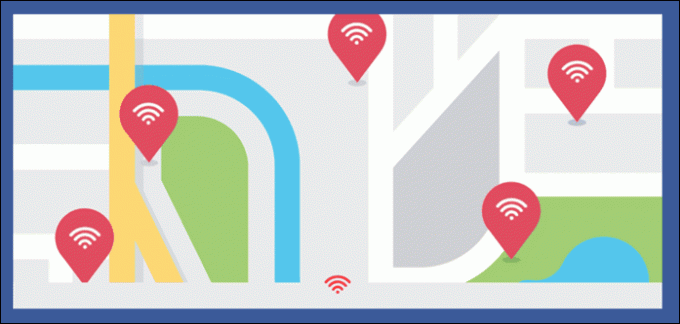
Ova značajka je bila na testiranju od prošle godine i sada je bilo pokrenut globalno i za iOS i za Android.
Ali kako zapravo funkcionira Facebook Find WiFi? Bi li njihov takozvani dronovi sletjeti na krov svoje kuće kada pritisnete taj gumb na svom telefonu? Volio bih da je tako dramatično. Zapravo je mnogo jednostavnije. Pogledajmo korake.
Također pogledajte:Kako koristiti Facebook Profile Guard da zaštitite svoje fotografije na profilu1. Potražite opciju
Ako je vaša Facebook aplikacija nedavno ažurirana, opcija Find WiFi bit će smještena ispod Više karticu ili ikonu hamburgera.
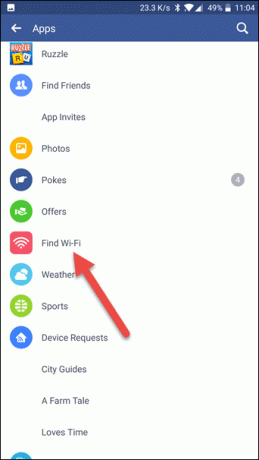
Prijeđite do njega i pomaknite se dolje do aplikacije odjeljak i dodirnite Vidjetisvi. Nakon što pronađete značajku, dodirnite je da biste je omogućili.
Saznajte najbolje aplikacije za WiFi analizator za Android2. Omogućite Find Wifi
Kada završite, vidjet ćete stranicu za omogućavanje značajke Find Wifi. Slično svim aplikacijama za traženje lokacije, trebat će vam pristup vašoj lokaciji i povijest lokacija.
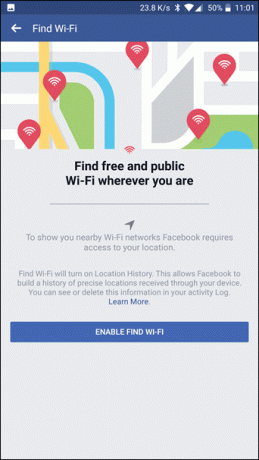
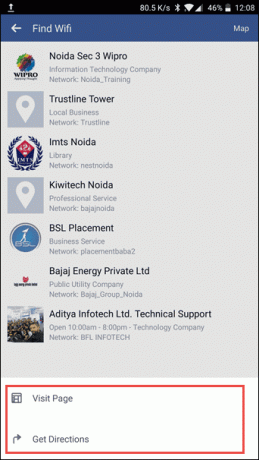
Kada se omogući, prikazat će sve obližnje besplatne WiFi žarišne točke na popisu zajedno s njihovim adresama. Dodirnite željenu opciju da biste dobili smjer do lokacije.
3. Tražite pomoću karte
Alternativno, da biste dobili pogled iz ptičje perspektive na sva obližnja besplatna hotspota, upotrijebite Karta značajka, koja se nalazi u gornjem desnom kutu. Sve što trebate učiniti je dodirnuti hotspot i prikazat će se naziv i radno vrijeme.
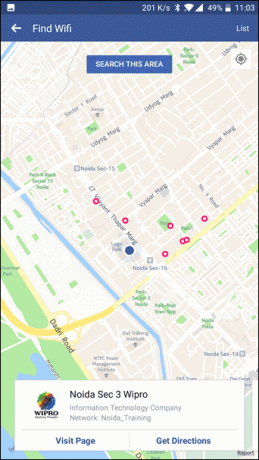
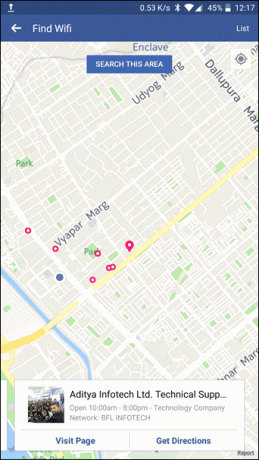
A ako želite saznati više o poslu, dodirnite Posjetite stranicu da odete na službenu Facebook stranicu.
Govoreći o Kartama, pogledajte 22 najbolja savjeta i trikova za Google karte koji će vam se svidjeti4. Pretražite ovo Područje
Ako nekako niste zadovoljni dostupnim oglasima, možete koristiti Pretražite ovo područje značajka za dodatno proširenje rezultata pretraživanja.
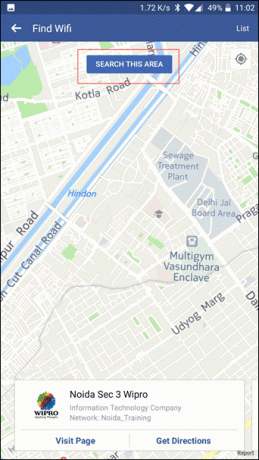
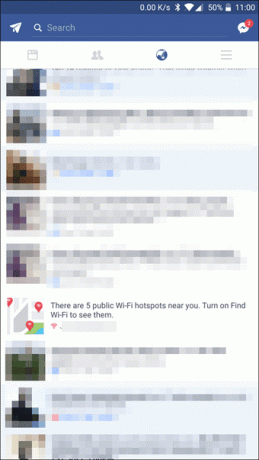
Dobra stvar ove značajke je da, čak i ako dobrovoljno ne tražite besplatne WiFi pristupne točke, Facebook će vas obavijestiti.
Dakle, sljedeći put kada vam zatreba besplatna internetska veza, samo provjerite broj tvrtki koje nude besplatni WiFi i idite tamo kako biste im pristupili.
Ograničenja?
Nijedna nova značajka nije bez bugova i ograničenja i Pronađite WiFi značajka se također ne razlikuje. Za početak, budući da se tvrtke moraju prijaviti ili uključiti za ovu značajku, ona se neće prikazati svi dostupne WiFi žarišne točke u vašem području.
Nadajmo se, kako se sve više tvrtki odluči za značajku Find WiFi, ona će bez greške pokazati sva obližnja mjesta s besplatnim pristupnim točkama.
Vidi sljedeće: Mogu li ljudi vidjeti ako snimim ekran njihove slike profila na Facebooku?
Posljednje ažurirano 3. veljače 2022
Gornji članak može sadržavati partnerske veze koje pomažu u podršci Guiding Tech. Međutim, to ne utječe na naš urednički integritet. Sadržaj ostaje nepristran i autentičan.

Napisao
Namrata voli pisati o proizvodima i napravama. Ona radi za Guiding Tech od 2017. i ima oko tri godine iskustva u pisanju značajki, uputa, vodiča za kupnju i objašnjenja. Prije je radila kao IT analitičar u TCS-u, ali je svoj poziv našla negdje drugdje.



